3 modi migliori per creare una copia del foglio di lavoro di Fogli Google
Varie / / September 28, 2023
Anche se Fogli Google potrebbe non essere ricco di funzionalità come il suo principale concorrente, Excel, fornisce innegabilmente tutte le funzionalità essenziali per gestire varie attività e manipolare i dati. Una di queste funzionalità è la possibilità di creare una copia di un foglio di lavoro di Fogli Google, consentendoti di copiare e spostare rapidamente i dati.

Sia che tu stia esplorando diversi scenari, eseguendo analisi ipotetiche o desideri preservare il foglio di lavoro originale nel frattempo sperimentando cambiamenti, è possibile copiare il foglio di lavoro di Fogli Google. In questa guida ti mostreremo come copiare un foglio di lavoro di Fogli Google sul tuo computer in tre modi diversi. Quindi, senza ulteriori indugi, andiamo subito al sodo.
Come copiare un foglio di lavoro di Fogli Google in un nuovo foglio di calcolo
Fogli Google rende l'esportazione di un foglio di lavoro come un nuovo foglio di calcolo abbastanza semplice. Ciò può farti risparmiare molto tempo quando devi creare un nuovo foglio di calcolo simile a uno esistente.
Per copiare un foglio di lavoro di Fogli Google come nuovo foglio di lavoro sul tuo computer, procedi nel seguente modo:
Passo 1: Apri Fogli Google nel tuo browser web preferito. Accedi al tuo account Google se non l'hai già fatto.
Apri Fogli Google
Passo 2: Apri il foglio di calcolo da cui desideri copiare il foglio di lavoro. Fai clic con il pulsante destro del mouse sul foglio di lavoro, fai clic su Copia in e seleziona Nuovo foglio di calcolo dal sottomenu.
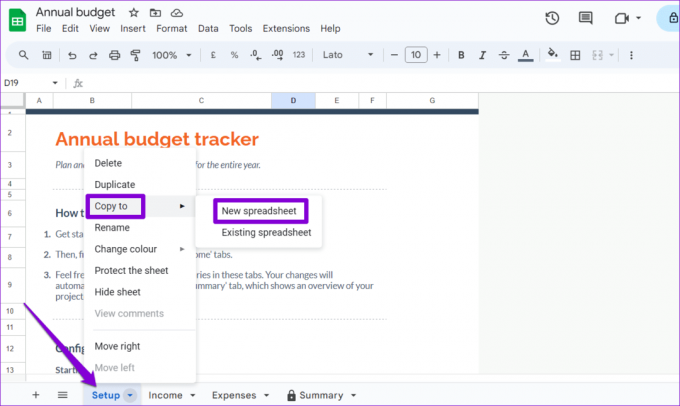
Passaggio 3: Una volta completato, vedrai il messaggio "Foglio copiato correttamente". Fai clic sul collegamento Apri foglio di calcolo per visualizzare il foglio di calcolo appena creato.
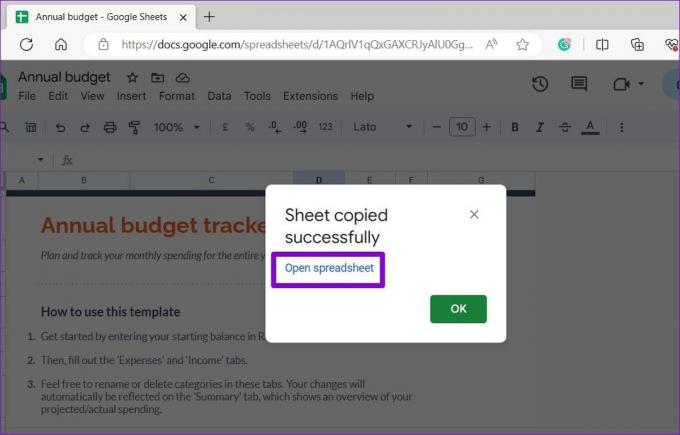
È importante notare che il tuo nuovo foglio di calcolo di Fogli Google verrà denominato "Foglio di calcolo senza titolo" per impostazione predefinita. Per facilitarne la ricerca e l'identificazione, rinominalo in qualcosa di più descrittivo.
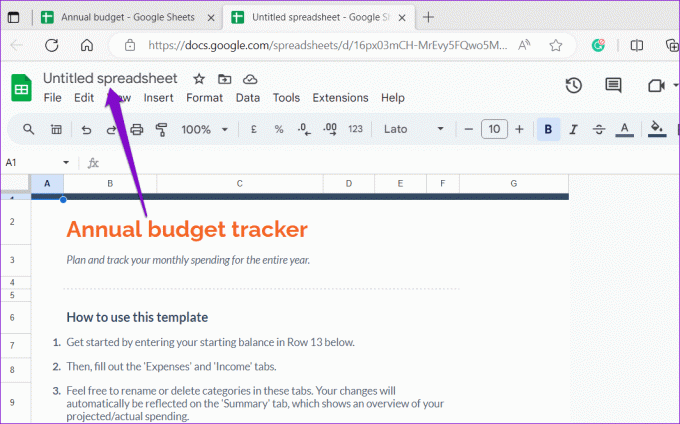
Come copiare un foglio di lavoro di Fogli Google su un foglio di calcolo esistente
Fogli Google ti consente anche di copiare un foglio di lavoro in un foglio di calcolo esistente se non desideri crearne uno nuovo. Questo può essere utile quando lo stai cercando unire informazioni provenienti da fonti diverse o confrontare i punti dati all'interno di un quadro familiare.
Certo, puoi utilizzare le scorciatoie da tastiera Control + C e Control + V per copiare e incollare il foglio di lavoro su un foglio di calcolo esistente. Tuttavia, questo potrebbe non essere il metodo più conveniente, soprattutto se hai un foglio di lavoro di grandi dimensioni con molti dati. Puoi invece utilizzare i passaggi seguenti per copiare un foglio di lavoro in un foglio di calcolo esistente.
Passo 1: Apri Fogli Google in un browser web. Quindi, apri il file da cui desideri copiare il foglio di lavoro.
Apri Fogli Google
Passo 2: Fai clic con il pulsante destro del mouse sul foglio di lavoro, fai clic su Copia in e seleziona l'opzione Foglio di calcolo esistente dal sottomenu.
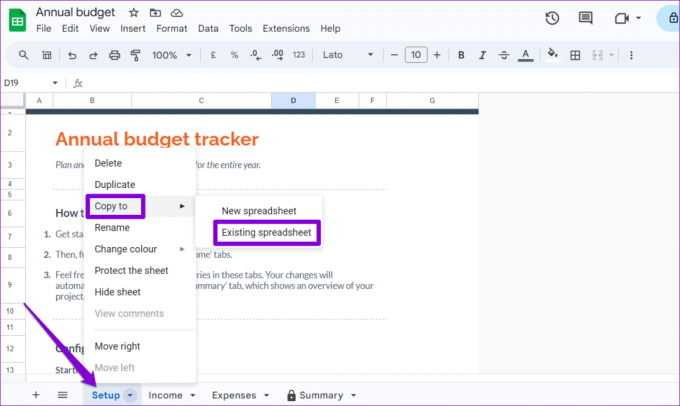
Passaggio 3: Nella finestra "Seleziona un foglio di calcolo" visualizzata, individua il foglio di calcolo in cui desideri copiare il foglio di lavoro. Puoi utilizzare la barra di ricerca per individuare il tuo foglio di calcolo tramite il nome o l'URL.

Passaggio 4: Seleziona il file di Fogli Google e fai clic sul pulsante Inserisci.
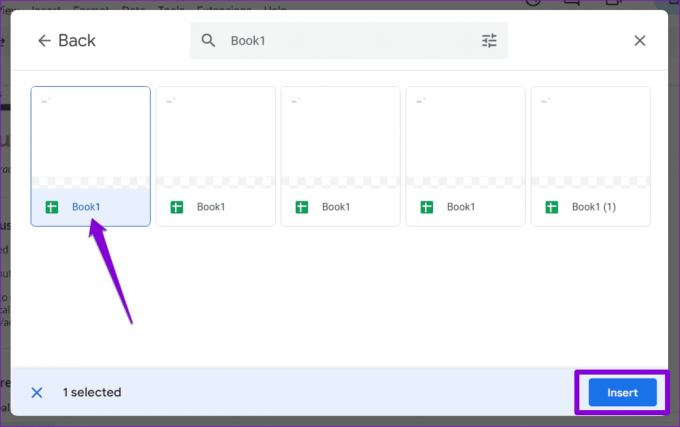
Passaggio 5: Attendi che Fogli Google copi il foglio di lavoro nel file specificato, quindi fai clic sul collegamento Apri foglio di calcolo per visualizzarlo.
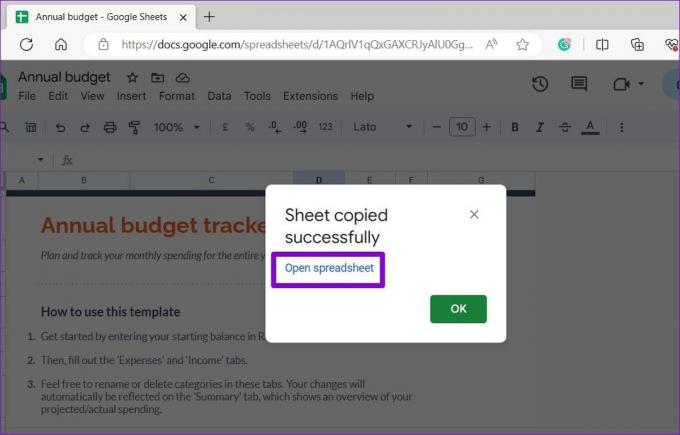
Come duplicare un foglio di lavoro nello stesso foglio di calcolo di Fogli Google
Quando lavori su un foglio di calcolo, possono esserci momenti in cui devi sperimentare calcoli o dati diversi. Per tali occasioni, Fogli Google ti consente di duplicare un foglio di lavoro. Questo crea un nuovo foglio di lavoro con gli stessi dati e la stessa formattazione dell'originale. Ciò può essere utile anche se è necessario creare più versioni di un foglio di lavoro.
Segui questi passaggi per duplicare un foglio di lavoro nello stesso foglio di calcolo di Fogli Google.
Passo 1: Apri Fogli Google nel tuo browser web e apri il foglio di calcolo.
Apri Fogli Google
Passo 2: Individua il foglio che desideri duplicare. Fare clic con il tasto destro su di esso e selezionare Duplica dal menu risultante.

Passaggio 3: Fogli Google creerà una copia del foglio e la salverà come "Copia di [Nome del foglio originale]". Puoi fare clic con il pulsante destro del mouse sul nuovo foglio e selezionare l'opzione Rinomina per cambiarne il nome.
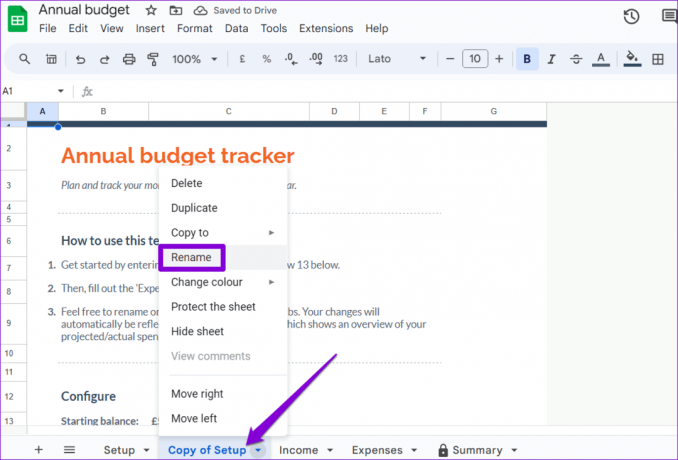
Fogli che parlano
Fogli Google è un ottimo strumento per organizzare, analizzare e collaborare sui dati. Tuttavia, se vuoi sfruttarlo al meglio, è importante familiarizzare con funzioni come i vari metodi per duplicare i fogli di lavoro. Per ulteriori suggerimenti utili, assicurati di consultare la nostra guida su i migliori trucchi di Fogli Google.
Ultimo aggiornamento il 24 agosto 2023
L'articolo di cui sopra può contenere link di affiliazione che aiutano a supportare Guiding Tech. Tuttavia, ciò non pregiudica la nostra integrità editoriale. Il contenuto rimane imparziale e autentico.

Scritto da
Pankil è un ingegnere civile di professione che ha iniziato il suo viaggio come scrittore su EOTO.tech. Recentemente è entrato a far parte di Guiding Tech come scrittore freelance per coprire istruzioni, spiegazioni, guide all'acquisto, suggerimenti e trucchi per Android, iOS, Windows e Web.



